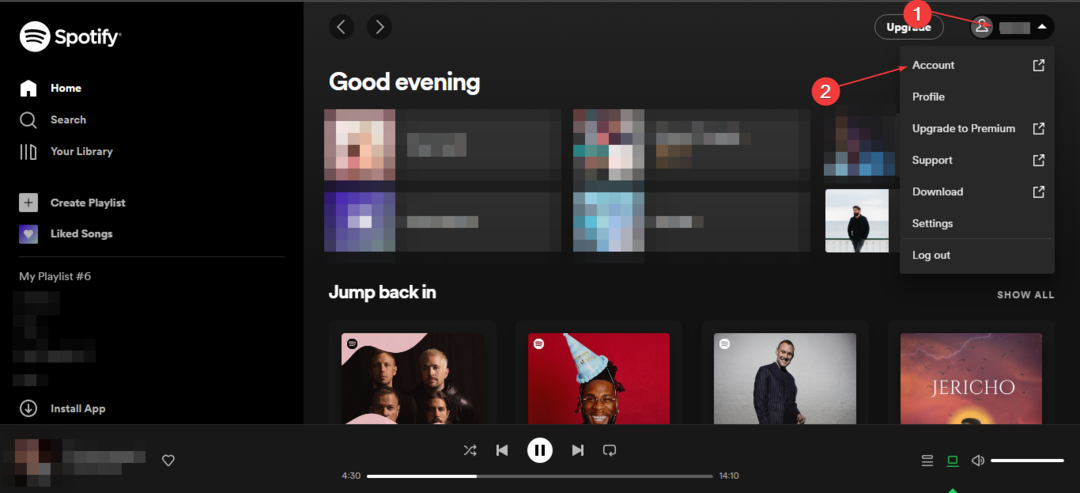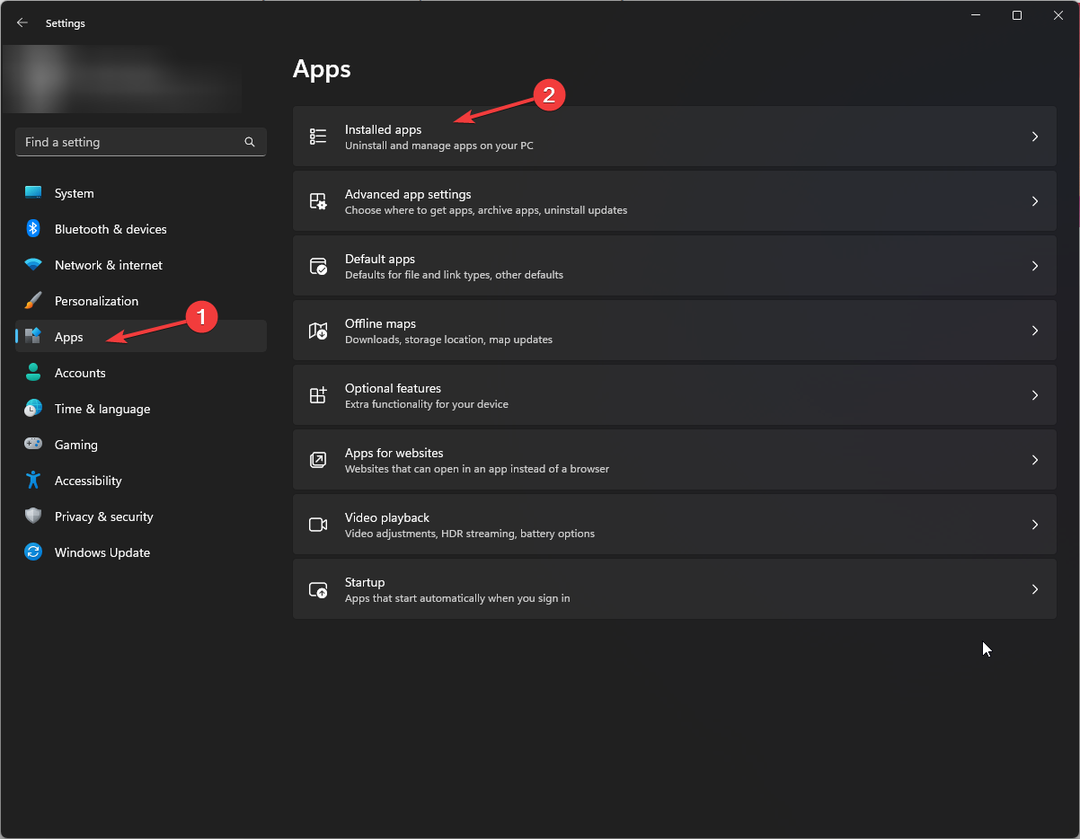- Spotify ist der weltweit größte Musik-Streaming-Dienst, daher sind alle Probleme damit sehr ernst.
- Zum Beispiel berichteten Benutzer, dass sie ein Etwas ist schief gelaufen Spotify-Fehler.
- Lesen Sie gerne über Spotify und andere ähnliche Dienste? Unsere dedizierter Streaming-Hub ist mit ähnlichen Anleitungen gefüllt.
- Weitere Informationen zur Behebung häufiger PC-Probleme finden Sie in den Artikeln unserer Abschnitt reparieren.

Diese Software hält Ihre Treiber am Laufen und schützt Sie so vor gängigen Computerfehlern und Hardwarefehlern. Überprüfen Sie jetzt alle Ihre Treiber in 3 einfachen Schritten:
- DriverFix herunterladen (verifizierte Download-Datei).
- Klicken Scan starten um alle problematischen Treiber zu finden.
- Klicken Treiber aktualisieren um neue Versionen zu erhalten und Systemstörungen zu vermeiden.
- DriverFix wurde heruntergeladen von 0 Leser in diesem Monat.
Spotify ist der Branchenführer, wenn es um Musik-Streaming geht, aber viele Benutzer sind darauf gestoßen
Etwas ist schief gelaufenError während Sie Spotify verwenden.Dieser Fehler tritt auf, wenn der Benutzer versucht, eine Wiedergabeliste abzuspielen, nach einem Künstler zu suchen usw. Wenn ein ähnlicher Fehler auftritt, finden Sie hier einige Lösungen, um diesen Spotify-Fehler auf Windows-Computern zu beheben.
Wie kann ich einen Spotify-Fehler beheben?
- Anmelden und abmelden
- Überprüfen Sie Ihr VPN
- Offline-Geräte entfernen
- Schließen Sie den Vorgang in einer privaten Sitzung ab
- Rechnungsadresse für Familienkonten überprüfen
- Browser-Cache leeren
- Spotify aktualisieren oder neu installieren
1. Anmelden und abmelden
Eine weitere schnelle Lösung für Etwas ist schief gelaufen Der Spotify-Fehler kann ein einfaches Anmelden und Abmelden sein. Eine neue Anmeldung sollte Ihr Konto mit dem Server synchron halten.
- Starten Sie Spotify, klicken Sie auf Ihr Profil und wählen Sie Ausloggen.

- Melden Sie sich erneut an und prüfen Sie, ob der Fehler behoben ist.
2. Überprüfen Sie Ihr VPN

Wenn Sie verwenden VPN auf Ihrem Computer, um eine Verbindung zum Netzwerk herzustellen, trifft Spotify möglicherweise auf Etwas ist schief gelaufen Error.
Wenn die in Ihrem Konto eingerichteten Regionsinformationen nicht mit der Region übereinstimmen, von der aus Sie auf Spotify zugreifen, können Sie sich ebenfalls nicht anmelden.
- Versuchen Sie, das VPN vorübergehend zu deaktivieren.
- Melden Sie sich von Spotify ab und erneut an.
Genau aus diesem Grund ist die Verwendung eines VPN-Dienstes erforderlich, der Ihre Online-Apps nicht stört. Ein solches VPN ist CyberGhost von Kape Technologies, und es garantiert 100% Datenschutz ohne die Fehler und Probleme, die üblicherweise mit VPNs verbunden sind.

CyberGhost
Ein VPN-Dienst, der Ihr Spotify-Erlebnis überhaupt nicht beeinträchtigt, erhalten Sie CyberGhost jetzt zum Sonderpreis!
Holen Sie sich jetzt
3. Offline-Geräte entfernen
- Öffne Spotify. Klicken Sie auf Ihre Profil und wählen Sie Konto.
- Spotify startet den Browser und fordert Sie auf, sich bei Ihrem. anzumelden Spotify-Konto.

- Klicke auf Profil und wählen Sie Konten.
- Klicken Sie im linken Bereich auf Offline-Geräte.
- Aus der Liste der Offline-Geräte, entfernen Sie einige oder alle Geräte.
- Abmelden und anmelden bei Spotify auf Ihrem Windows-Computer.
Spotify Premium-Benutzer können Musik auf bis zu 5 Geräte gleichzeitig herunterladen. Wenn Sie jedoch mehr als 5 Geräte haben, sehen Sie möglicherweise Etwas ist schief gelaufen Fehler beim Anmelden auf dem 6. Gerät. Die einfache Lösung hierfür besteht darin, das Offline-Gerät manuell zu entfernen.
4. Schließen Sie den Vorgang in einer privaten Sitzung ab
Spotify verfügt über einen privaten Sitzungsmodus, und nach der Aktivierung wird Ihr Hörverlauf nicht mit Spotify oder anderen Diensten geteilt.
Interessanterweise können Sie diese Funktion auch verwenden, um das Problem zu beheben Etwas ist schief gelaufen Spotify-Fehler. Melden Sie sich bei Spotify an, klicken Sie auf Ihr Profil und wählen Sie Private Sitzung. Versuchen Sie nun, die Aktion abzuschließen, die den Fehler verursacht hat.

Wenn es durchgeht, deaktivieren Sie die private Sitzung und versuchen Sie es erneut.
5. Rechnungsadresse für Familienkonten überprüfen

Spotify Premium bietet einen Familienplan, bei dem der Benutzer seine Familienmitglieder zu einem einzigen Problem hinzufügen kann. Dies ist zwar eine sehr praktische Funktion in Bezug auf die Abrechnung und die Kontofreigabe, kann jedoch zu einem Fehler führen, wenn die Mitglieder des Familienplans nicht dieselbe Rechnungsadresse haben.
Also, geh zu deinem Account Einstellungen und stellen Sie sicher, dass jedes Familienmitglied eine identische Rechnungsadresse mit der richtigen Region hat, um den Fehler zu beheben.
6. Browser-Cache leeren
Für Chrome:
- Klicken Menü > Einstellungen.
- Scrollen Sie nach unten und klicken Sie auf Fortgeschritten.

- Scrollen Sie nach unten und klicken Sie Browserdaten löschen.

- Wählen Sie einen Zeitraum, wählen Sie Cookies und andere Websitedaten und Zwischengespeicherte Bilder und Dateien Möglichkeit.
- Klicke auf Daten löschen um den Cache zu leeren.
- Versuchen Sie nun, sich beim Spotify-Konto anzumelden, und Sie sollten sich anmelden und eine Suche ohne Fehler durchführen können.
Wenn Sie den Spotify-Webplayer verwenden, kann das Löschen Ihres Browser-Cache möglicherweise behoben werden Etwas ist schief gelaufen Error. Moderne Browser speichern zuletzt besuchte Webseiten mit anderen Daten im Cache. Ein fehlerhafter Cache kann bei Diensten wie Spotify zu Problemen führen. Sie können das Problem beheben, indem Sie den Cache des Browsers löschen.
7. Spotify aktualisieren oder neu installieren

Wenn der Fehler ein weit verbreitetes Problem ist, wird Spotify wahrscheinlich einen Patch für das Problem veröffentlichen. Öffnen Sie die Windows Store-App und suchen Sie nach ausstehenden Updates.
- Laden Sie das Update herunter und starten Sie Ihr System neu. Überprüfen Sie, ob Verbesserungen vorhanden sind.
- Wenn das Aktualisieren der App das Problem nicht behebt, versuchen Sie, die App zu deinstallieren.
- Gehe zu Schalttafel > Programme und Funktionen > Deinstallieren > Spotify.
- Installieren Sie Spotify nicht erneut aus dem Microsoft Store. Gehen Sie zur offiziellen Download-Seite von Spotify und laden Sie das Installationsprogramm herunter.
Wenn Sie sich entscheiden, Spotify neu zu installieren, empfehlen wir die Verwendung von Tools wie Revo-Deinstallationsprogramm. Durch die Verwendung der Deinstallationssoftware stellen Sie sicher, dass Spotify vollständig entfernt wird.
Etwas ist schief gelaufen Der Spotify-Fehler kann viele Probleme verursachen, aber hoffentlich können Sie ihn mit unseren Lösungen beheben.